小米手机自动调节亮度怎么关闭,小米手机自动调节亮度是一项非常实用的功能,它可以根据环境光线的变化自动调整屏幕亮度,确保用户在不同场景下都能获得舒适的视觉体验,有时候我们可能希望手动控制屏幕亮度,或者由于其他需求,希望关闭这一自动调节功能。怎样关闭小米手机屏幕的自动亮度调节功能呢?在本文中我们将为大家介绍几种简单的方法,帮助您轻松实现关闭小米手机自动调节亮度的目标。
怎样关闭小米手机屏幕的自动亮度调节功能
方法如下:
1.我们在小米手机屏幕上点击打开设置图标
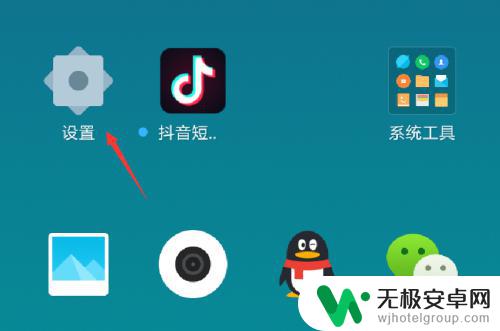
2.进入小米手机设置页面,点击打开页面中的显示选项
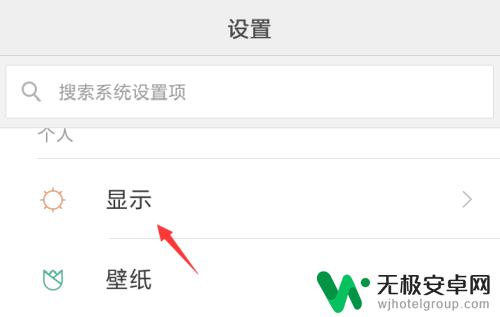
3.在显示设置页面中,点击打开亮度栏目
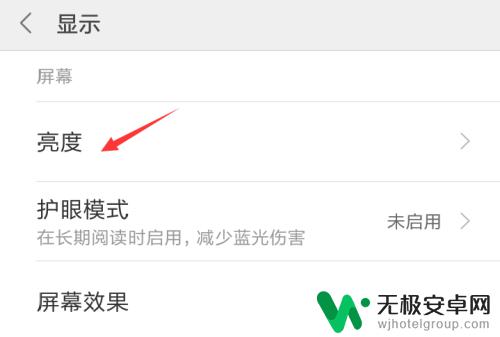
4.在亮度设置页面中,点击自动调节亮度右侧的开关按钮
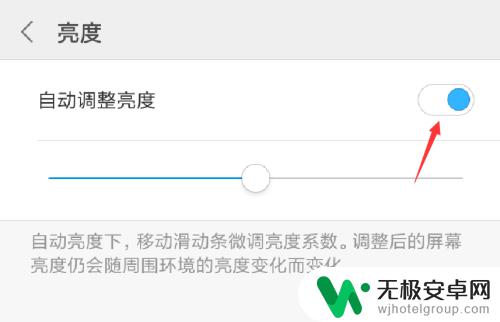
5.这样,小米手机的自动屏幕亮度调节功能就被关闭了
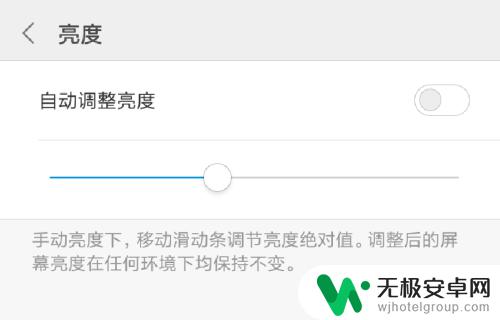
6.关闭之后,我们可以根据自己的需要进行屏幕亮度的手动调整
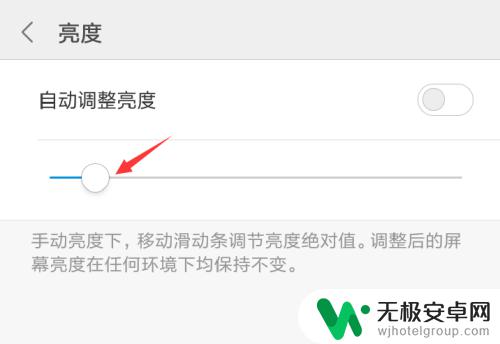
以上就是关闭小米手机自动调节亮度的方法,如果你遇到了这种情况,可以按照以上步骤解决,这些步骤非常简单和快速。










